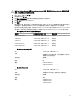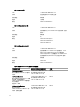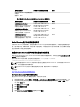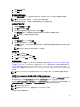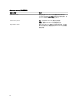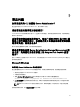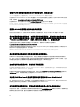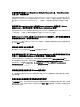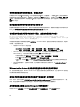Users Guide
6.
选择关联对象的范围。
7.
单击确定。
将对象添加到关联对象
通过使用关联对象属性窗口
,可以关联用户或用户组、权限对象、系统、RAC 设备以及系统组或设备组。
注:
RAC 用户必须使用“通用组”,让其用户或 RAC 对象跨越域。
可以添加用户组和产品组。可以采用与创建其他组相同的方法创建相关的组。
要添加用户或用户组
1.
右键单击关联对象并选择属性。
2.
选择用户选项卡并单击添加。
3. 键入或通过浏览选择用户或用户组名称
,然后单击
确定。
单击权限对象选项卡
,将权限对象添加到验证系统时定义用户或用户组权限的关联中。
注: 只能将一个权限对象添加到关联对象。
要添加权限
1. 选择权限对象选项卡
,然后单击
添加。
2. 键入权限对象名称或浏览
,然后单击
确定。
单击产品选项卡将一个或多个系统或设备添加到关联。关联的对象指定连接到网络的对已定义用户或用户
组可用的产品。
注: 可以将多个系统或
RAC 设备添加到一个关联对象。
要添加产品
1.
选择产品选项卡并单击添加。
2. 键入系统、设备或组名称
,并单击
确定。
3. 在属性窗口中,单击应用,
然后单击
确定。
配置系统或设备
有关如何使用
CLI 命令配置 Server Administrator 系统的说明,请参阅
在运行 Server Administrator 的系统上使用
CLI 配置 Active Directory。对于
DRAC 用户,请参阅
Remote Access Controller 4 User’s Guide
(Remote Access
Controller 4 用户指南)或
Remote Access Controller 5 User’s Guide
(Remote Access Controller 5 用户指南)。对
于 iDRAC 用户,请参阅
Integrated Remote Access Controller User's Guide
(Integrated Remote Access Controller 用
户指南)。
注: 装有
Server Administrator 的系统必须是 Active Directory 域的一部分,并且在该域中还拥有计算机帐
户。
在运行 Server Administrator 的系统上使用 CLI 配置 Active Directory
可以使用 omconfig preferences dirservice
命令配置 Active Directory 服务。
productoem.ini 文件会修
改以反映这些更改。如果 adproductname 没有出现在 productoem.ini 文件中,则会分配一个默认名称。
默认值是 system name-software-product name,其中 system name 是运行 Server Administrator 的系统的名称,而
softwareproduct name 是指 omprv32.ini(即 computerName-omsa)中定义的软件产品的名称。
注: 此命令只适用于
Windows。
注: 配置完
Active Directory 后,请重新启动 Server Administrator 服务。
下表显示了该命令的有效参数。
75